第二章 基本绘图命令
- 格式:doc
- 大小:1.70 MB
- 文档页数:35
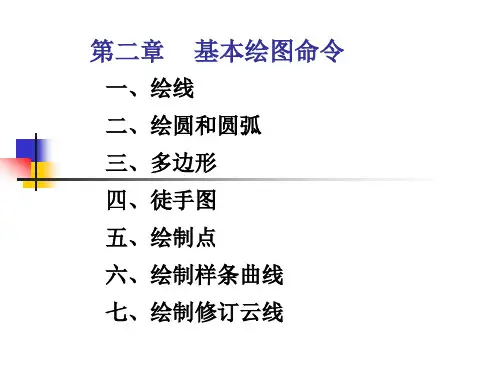









图2-1 直线的绘制第二章 绘图命令§2-1 Line(直线)命令创建直线段,可以用二维或三维坐标指定直线的端点。
“绘制”工具栏: “绘图”菜单:直线命令行:line (别名:l) 实例:绘制如图2-1所示的图形。
命令: l (Line 的别名)LINE 指定第一点: 60,0 (直角绝对坐标,第一点)指定下一点或 [放弃(U)]: 110 (方向距离,下同)指定下一点或 [放弃(U)]: 120 指定下一点或 [闭合(C)/放弃(U)]: 80 指定下一点或 [闭合(C)/放弃(U)]: 40 指定下一点或 [闭合(C)/放弃(U)]: 90 指定下一点或 [闭合(C)/放弃(U)]: 50 指定下一点或 [闭合(C)/放弃(U)]: 60指定下一点或 [闭合(C)/放弃(U)]: c (封闭图形)§2-2 Ray(射线)命令用来绘制单向无限延长的射线。
它通常作为辅助作图线或作图基准线使用。
“绘图”菜单:射线命令行:ray实例:绘制一起点为(40,50),并通过(80,100)的射线。
命令: ray 指定起点: 40,50指定通过点: 80,100 指定通过点: (Enter)§2-3 Xline(参照线)命令用来绘制无限延长的直线。
它通常作为辅助作图线或作图基准线使用。
“绘制”工具栏: “绘图”菜单:构造线命令行:xline实例:绘制图2-2所示两相交直线的角平分线。
命令: xline指定点或 [水平(H)/垂直(V)/角度(A)/二等分(B)/偏移(O)]: b 指定角的顶点: (捕捉50,50点) 指定角的起点: (捕捉水平线的右端点) 指定角的端点: (捕捉斜线的右端点) 指定角的端点: (Enter )§2-4 Mline(多线)命令AutoCAD 中提供了MLINE 命令用于绘制多重平行线。
另外,还提供了MLEDIT 命令用于修改两条或多条多线的交点及封口样式,MLSTYLE 命令用于创建新的多线样式或编辑已有的多线样式。

第2章AutoCAD基本命令AutoCAD2008提供了丰富的绘图与编辑命令。
任何一幅无论多么复杂的图形,都是由点、直线、圆弧等图形元素组合而成。
所以要用AutoCAD正确快速地绘出平面图形,首先要了解平面图形的性质,根据其特点确定基准,依次画出已知线段、中间线段和连接线段。
其次要了解这些基本图形元素的画法,是绘制整个图形的必要基础。
本章通过大量实例介绍直线、圆、圆弧、矩形、正多边形等常用绘图命令的使用方法;裁剪、拉伸、陈列、镜像等常用图形的编辑与修改方法;常用的尺寸标注方法以及文字的标准方法,使读者初步掌握利用AutoCAD绘图的基本方法2.1 绘制点、直线几何图形2.1.1 点的绘制点(Point)点是组成图形元素的最基本对象。
在中文版AutoCAD 2008中,点对象有单点、多点、定数等分和定距等分4种。
1.命令格式●下拉菜单:“绘图”/“点”/“多点”。
●图标位置:在“绘图”工具栏中。
●输入命令:Po ↙(Point的缩写)。
选择上述任一方式输入命令,命令行提示:命令_point2.根据点的样式绘制点。
还可以进行线段的等分点和块的插入。
AutoCAD提供了多种样式的点,选择“格式”/“点样式”(DDPTYPE)命令,打开“点样式”对话框,可从中选择所需的点样式,如图2-1所示。
图2-1 “点样式”对话框3.绘制定数等分选择“绘图”/“点”/“定数等分”(DIVIDE)命令,可以在指定的对象上绘制等分点或在等分点处插入块。
执行DIVIDE命令后,命令行显示如下提示信息:选择要定数等分的对象:输入线段数目或[块(B)]:选择对象后,输入等分数,AutoCAD在指定的对象上绘出等分点。
如果执行“块(B)”选项,表示将在等分点处插入块,此时AutoCAD提示:输入要插入的块名:是否对齐块和对象?[是(Y)/否(N)] <Y>:输入线段数目:按提示执行操作后,AutoCAD将在等分点处插入块。
4.绘制定距等分选择“绘图”|“点”|“定距等分”(MEASURE)命令,可以将对象按相同的距离进行划分。
执行MEASURE命令后,命令行显示如下提示信息:选择要定距等分的对象:指定线段长度或[块(B)]:选择对象后输入长度值,AutoCAD就会在对象上的各相应位置绘出点。
若在第2行提示下输入B,执行块选项,表示要在对象的指定长度上插入块。
2.1.2 绘制线段(Line)1.命令格式●下拉菜单:“绘图”/“直线”。
●图标位置:在“绘图”工具栏中。
●输入命令:L↙( Line的缩写)。
选择上述任一方式输入命令,命令行提示:指定第一点:↙//输入直线段的一点指定下一点或[放弃(U)]:↙//指定下一点↙,如输入U,放弃第一点指定下一点或[放弃(U)]:↙//指定下一点,如输入U,放弃上一点…指定下一点或[闭合(C)/放弃(U)]:↙//输入C于第一点相连,并结束命令指定下一点或[闭合(C)/放弃(U)]:↙//直接回车,结束命令【实例2-1】使用“直线”命令绘制表面粗糙度符号,如图2-2所示。
图2-2 表面粗糙度符号绘图步骤分解:命令:line指定第一点: //单击“直线”按钮,单击确定A点指定下一点或[放弃(U)]:@10<-120 //输入B点相对极坐标指定下一点或[放弃(U)]:@5<120 //输入C点相对极坐标指定下一点或[放弃(U)]:@5,0 //输入D点相对极坐标指定下一点或[放弃(U)]://直接回车,结束命令2.输入点的坐标画线(1)输入点的绝对直角坐标、绝对极坐标a)绝对直角坐标的输入格式为:“x,y”,x表示点的x坐标值,y表示点的y坐标值,两坐标之间用“,”隔开。
例如:(-50,20)、(49,39)分别表示A、B两个点。
b)绝对极坐标的输入格式:R<a,R为点到原点的距离,a表示极轴方向与x轴正向的夹角。
例如:(30〈120),(15〈-30)表示的C、D点(2)输入点的相对直角坐标、相对极坐标相对坐标和极坐标相比,仅仅是在坐标值前增加了一个符@。
相对直角坐标的输入格式为:@x<y相对极坐标的输入格式为:@R<a【实例2-2】使用不同的坐标表示法,创建如图2-3所示的三角形ABC。
A图2-3 用不同的坐标表示法绘三角形绘图步骤分解:方法1.使用绝对直角坐标命令:LINE 指定第一点: 0,0↙ //指定第一点为坐标原点指定下一点或 [放弃(U)]: 20,35↙ //输入B点的绝对直角坐标指定下一点或 [放弃(U)]: 40,25↙ //输入C点的绝对直角坐标指定下一点或 [闭合(C)/放弃(U)]:c↙ //闭合三角形方法2.使用绝对极坐标命令:LINE 指定第一点: 0,0↙ //指定第一点为坐标原点指定下一点或 [放弃(U)]: 40.3<60↙ //输入B点的绝对极坐标指定下一点或 [放弃(U)]: 47.2<30↙ //输入C点的绝对极坐标指定下一点或 [闭合(C)/放弃(U)]:c↙ //闭合三角形方法3.使用相对直角坐标命令:LINE 指定第一点:0,0↙ //指定第一点为坐标原点指定下一点或 [放弃(U)]: @20,35↙ //输入B点的相对直角坐标指定下一点或 [放弃(U)]: @20,-10↙ //输入C点的相对直角坐标指定下一点或 [闭合(C)/放弃(U)]:c↙ //闭合三角形方法4.使用相对极坐标命令:LINE 指定第一点:0,0↙ //指定第一点为坐标原点指定下一点或 [放弃(U)]: @40.3<60↙ //输入B点的相对极坐标指定下一点或 [放弃(U)]: @22.4<-27↙ //输入C点的相对极坐标指定下一点或 [闭合(C)/放弃(U)]:c↙ //闭合三角形2.1.3 绘制构造线(xline)构造线为两端可以无限延伸的直线,没有起点和终点,可以放置在三维空间的任何地方,在AutoCAD中,构造线也主要用于绘制辅助线。
1.命令格式(Xline)●下拉菜单:“绘图”/“构造线”。
●图标位置:在“绘图”工具栏中。
●输入命令:XL ↙(Xline的缩写)。
选择上述任一方式输入命令,命令行提示:指定点或[水平(H)/垂直(V)/角度(A)/二等分(B)/偏移(O)]:↙//输入构造线第1点指定通过点:↙ //输入第2点,确定构造线指定通过点: ↙ //输入另一点,确定第2条构造线…指定通过点: //直接回车,结束命令【实例2-3】绘制平面图形,如图2-4所示。
图2-4 平面图形的绘制绘图步骤分解:⑴绘制构造线a、c、d单击按钮,命令行提示:命令: _xline 指定点或 [水平(H)/垂直(V)/角度(A)/二等分(B)/偏移(O)]:H //要画一条水平的构造线,因此选择此项。
指定通过点: 单击绘图区内一点。
//得到构造线a.指定通过点: //回车结束构造线的绘制。
命令: XLINE 指定点或 [水平(H)/垂直(V)/角度(A)/二等分(B)/偏移(O)]:0 //作与构造线a定距的线,选择此选项。
指定偏移距离或 [通过(T)] <通过>: 10//作与a相距10的另一条构造线。
选择直线对象:选择线a。
指定向哪侧偏移:单击a线上方一点。
//得到直线c选择直线对象: //回车结束对象选择。
同理可得到与a平行的相距为30的构造线d。
(步骤略)⑵绘制构造线b、e、f输入构造线命令。
AutoCAD提示:命令: XLINE 指定点或 [水平(H)/垂直(V)/角度(A)/二等分(B)/偏移(O)]:V//绘制竖直的线b,因此选择此项。
指定通过点:单击绘图内一点。
//得到构造线b。
指定通过点: //回车结束命令。
同理利用偏移选项(O),可得到e和f线。
(3)利用构造线命令选项中的角度(A)选项绘制图2-4中的AB。
输入构造线命令。
AutoCAD提示:命令: _xline 指定点或 [水平(H)/垂直(V)/角度(A)/二等分(B)/偏移(O)]: A//构造线的角度已知,因此选择此选项。
输入构造线的角度 (0) 或 [参照(R)]: 30 //输入构造线与X轴正向的夹角。
指定通过点: <对象捕捉开>捕捉A点。
指定通过点: //结束构造线的绘制,回车结束。
2.1.4 多段线(Pline)多段线是作为单个对象创建的相互连接的序列线段。
AutoCAD 2008增强了多段线的编辑命令功能,可以一次一条多段线,也可以同时编辑多条多段线。
选择“修改”/“对象”/“多段线”(PEDIT)命令,即可编辑多段线。
如果只选择一条多段线,命令行显示如下提示信息。
输入选项[闭合(C)/合并(J)/宽度(W)/编辑顶点(E)/拟合(F)/样条曲线(S)/非曲线化(D)/线型生成(L)/放弃(U)]:如果选择多条多段线,命令行显示如下提示信息:输入选项[闭合(C)/打开(O)/合并(J)/宽度(W)/拟合(F)/样条曲线(S)/非曲线化(D)/线型生成(L)/放弃(U)]:利用多段线可以绘制以下图形:(1)创建圆弧多段线; (2) 创建闭合多段线; (3)创建宽多段线:1.命令格式●下拉菜单:“绘图”/“多段线”。
●图标位置:在“绘图”工具栏中。
●输入命令:Pl ↙(Pline的缩写)。
选择上述任一方式输入命令,命令行提示:指定起点://输入起点坐标值,命令行继续提示当前线宽为0.0000 //显示当前线宽指定下一个点或[圆弧(A)/半宽(H)/长度(L)/放弃(U)/宽度(W)]:2.选项说明(1)指定下一个点该选项为默认选项。
指定多段线的下一点,生成一段直线。
(2)圆弧(A)该选项表示由绘制直线方式转为绘圆弧方式,且绘制的圆弧与上一线段相切。
(3)半宽(H)指定下一线段宽度的一半数值。
(4)长度(L)将上一直线段延伸指定的长度。
(5)宽度(W)指定下一线段的宽度数值。
【实例2-4】利用多段线命令绘制如图所示的图形。
图2-5带变线宽的多段线绘图步骤分解:单击按钮,命令行提示:命令: _pline指定起点:单击A点当前线宽为0指定下一个点或 [圆弧(A)/半宽(H)/长度(L)/放弃(U)/宽度(W)]: 30//指定线段长度。
得到B点。
指定下一个点或 [圆弧(A)/半宽(H)/长度(L)/放弃(U)/宽度(W)]: w//设定下一条线段的宽度。
指定起点宽度 <0>:20 //指定线段起点宽度指定终点宽度 <0>:0 //指定线段终点宽度指定下一点或 [圆弧(A)/闭合(C)/半宽(H)/长度(L)/放弃(U)/宽度(W)]: 30//指定线段长度,得到C点,注意不要与线宽搞混。
指定下一点或 [圆弧(A)/闭合(C)/半宽(H)/长度(L)/放弃(U)/宽度(W)]:w//设定下一条线段的宽度。